Contrôlez l’accès externe aux ressources dans Microsoft Entra ID avec des étiquettes de confidentialité
Utilisez les étiquettes de confidentialité pour vous aider à contrôler l’accès à votre contenu dans les applications Office 365 et dans des conteneurs tels que Microsoft Teams, les groupes Microsoft 365 et les sites SharePoint. Elles protègent le contenu sans entraver la collaboration des utilisateurs. Utilisez les étiquettes de confidentialité pour envoyer du contenu à l’échelle de l’organisation entre les appareils, les applications et les services tout en protégeant les données. Les étiquettes de confidentialité aident les organisations à respecter les stratégies de conformité et de sécurité.
Cf. Présentation des étiquettes de confidentialité
Avant de commencer
Cet article est le numéro 8 d’une série de 10 articles. Nous vous recommandons de consulter les articles dans l’ordre. Accédez à la section Étapes suivantes pour voir la série entière.
Attribuer une classification et appliquer des paramètres de protection
Vous pouvez classifier du contenu sans ajouter de paramètres de protection. L’attribution de classification de contenu reste avec le contenu tant qu’il est utilisé et partagé. La classification génère des rapports d’utilisation avec des données d’activité de contenu sensible.
Appliquer des paramètres de protection, tels qu’un chiffrement, des filigranes ou des restrictions d’accès. Par exemple, les utilisateurs appliquent une étiquette Confidentiel à un document ou à un e-mail. L’étiquette peut chiffrer le contenu et ajouter un filigrane Confidentiel. De plus, vous pouvez appliquer une étiquette de confidentialité à un conteneur, tel qu’un site SharePoint, et gérer l’accès des utilisateurs externes au contenu.
En savoir plus :
- Restreindre l’accès à du contenu à l’aide d’étiquettes de confidentialité pour appliquer un chiffrement
- Utiliser des étiquettes de confidentialité pour protéger le contenu dans Microsoft Teams, les groupes Microsoft 365 et les sites SharePoint
Une étiquette de confidentialité sur un conteneur peut limiter l’accès à ce conteneur, mais le contenu du conteneur n’hérite pas de l’étiquette. Par exemple, un utilisateur prend du contenu d’un site protégé, le télécharge, puis le partage sans restrictions, sauf si le contenu contient une étiquette de confidentialité.
Remarque
Pour appliquer des étiquettes de confidentialité, les utilisateurs se connectent à leur compte professionnel ou scolaire Microsoft.
Autorisations pour créer et gérer des niveaux de confidentialité
Les membres de l’équipe qui doivent créer des étiquettes de confidentialité ont besoin d’autorisations pour :
- Portail Microsoft 365 Defender,
- Portail de conformité Microsoft Purview, ou
- Portail de conformité Microsoft Purview
Par défaut, les Administrateurs généraux ont accès aux centres d’administration et peuvent fournir l’accès, sans accorder d’autorisations Administrateur du locataire. Pour cet accès administrateur limité délégué, ajoutez des utilisateurs aux groupes de rôles suivants :
- Administrateur des données de conformité,
- Administrateur de conformité, ou
- Security Administrator
Stratégie d’étiquette de confidentialité
Lorsque vous planifiez la gouvernance de l’accès externe à votre contenu, tenez compte du contenu, des conteneurs, des e-mails, etc.
Impact commercial élevé, moyen ou faible
Pour définir un impact commercial élevé (HBI), moyen (MBI) ou faible (LBI) pour les données, les sites et les groupes, tenez compte de l’effet sur votre organisation si les mauvais types de contenu sont partagés.
- Carte de crédit, passeport, numéros d’identité nationaux/régionaux
- Contenu créé par les dirigeants d’entreprise : conformité, finances, contenu réservé à la direction, ainsi de suite.
- Données stratégiques ou financières dans des bibliothèques ou des sites.
Considérez les catégories de contenu auxquelles les utilisateurs externes ne peuvent pas avoir accès, comme les conteneurs et le contenu chiffré. Vous pouvez utiliser des étiquettes de confidentialité, appliquer un chiffrement ou utiliser des restrictions d’accès au conteneur.
E-mail et contenu
Les étiquettes de confidentialité peuvent être appliquées automatiquement ou manuellement au contenu.
Consultez Appliquer automatiquement une étiquette sensibilité au contenu
Étiquettes de confidentialité sur un e-mail et du contenu
Une étiquette de confidentialité dans un document ou un e-mail est personnalisable, en texte clair et persistante.
- Personnalisable : créez des étiquettes pour votre organisation et déterminez les actions résultantes
- Texte clair : incorporé dans les métadonnées et lisible par les applications et les services
- Persistance : garantit que l’étiquette et les protections associées restent avec le contenu et aident à appliquer les stratégies
Notes
Une seule étiquette de confidentialité peut être appliquée à chaque élément de contenu.
Containers
Déterminez les critères d’accès si les sites de groupes Microsoft 365, Teams ou SharePoint sont limités avec des étiquettes de confidentialité. Vous pouvez étiqueter du contenu dans des conteneurs ou utiliser l’étiquetage automatique pour les fichiers dans SharePoint, OneDrive, ainsi de suite.
En savoir plus Bien démarrer avec les étiquettes de confidentialité
Étiquettes de confidentialité sur les conteneurs
Vous pouvez appliquer des étiquettes de confidentialité sur des conteneurs tels que les groupes Microsoft 365, Microsoft Teams et les sites SharePoint. Les étiquettes de confidentialité sur un conteneur pris en charge appliquent les paramètres de classification et de protection au site ou au groupe connecté. Les étiquettes de confidentialité sur ces conteneurs peuvent contrôler :
Confidentialité : sélectionnez les utilisateurs qui peuvent voir le site
Accès utilisateur externe : déterminez si les propriétaires de groupe peuvent ajouter des invités à un groupe
Accès à partir d’appareils non gérés : déterminez si et comment les appareils non gérés accèdent au contenu
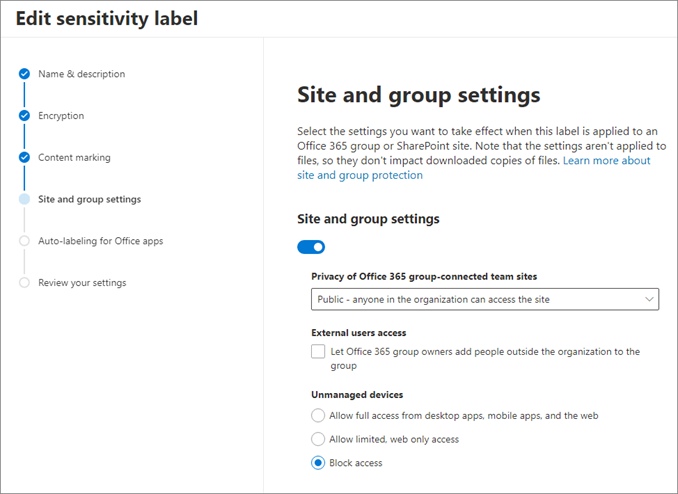
Les étiquettes de confidentialité appliquées à un conteneur, comme un site SharePoint, ne sont pas appliquées au contenu du conteneur ; elles contrôlent l’accès au contenu dans le conteneur. Les étiquettes peuvent être appliquées automatiquement au contenu du conteneur. Pour que les utilisateurs puissent appliquer manuellement des étiquettes au contenu, activez les étiquettes de confidentialité pour les fichiers Office dans SharePoint et OneDrive.
En savoir plus :
- Activer les étiquettes de confidentialité pour les fichiers Office dans SharePoint et OneDrive.
- Utiliser des étiquettes de confidentialité pour protéger le contenu dans Microsoft Teams, les groupes Microsoft 365 et les sites SharePoint
- Attribuer des étiquettes de confidentialité aux groupes Microsoft 365 dans Microsoft Entra ID
Implémenter des étiquettes de confidentialité
Après avoir déterminé l’utilisation des étiquettes de confidentialité, consultez la documentation suivante pour l’implémentation.
- Bien démarrer avec les étiquettes de confidentialité
- Créer et publier des étiquettes de confidentialité
- Restreindre l’accès à du contenu à l’aide d’étiquettes de confidentialité pour appliquer un chiffrement
Étapes suivantes
Utilisez la série d’articles suivante pour découvrir la sécurisation de l’accès externe aux ressources. Nous vous recommandons de suivre l’ordre indiqué.
Déterminer votre posture de sécurité pour l’accès externe avec Microsoft Entra ID
Découvrir l’état actuel de la collaboration externe avec votre organisation
Créer un plan de sécurité pour l’accès externe aux ressources
Accès externe sécurisé avec des groupes dans Microsoft Entra ID et Microsoft 365
Transition vers une collaboration gouvernée avec la collaboration Microsoft Entra B2B
Gérer les accès externes avec la gestion des droits Microsoft Entra
Gérer l’accès externe à des ressources avec des stratégies d’accès conditionnel
Contrôler l'accès externe aux ressources dans Microsoft Entra ID avec des étiquettes de confidentialité (Vous êtes ici)
Accès externe sécurisé à Microsoft Teams, SharePoint et OneDrive Entreprise avec Microsoft Entra ID
Convertir les comptes invités locaux en comptes invités Microsoft Entra B2B